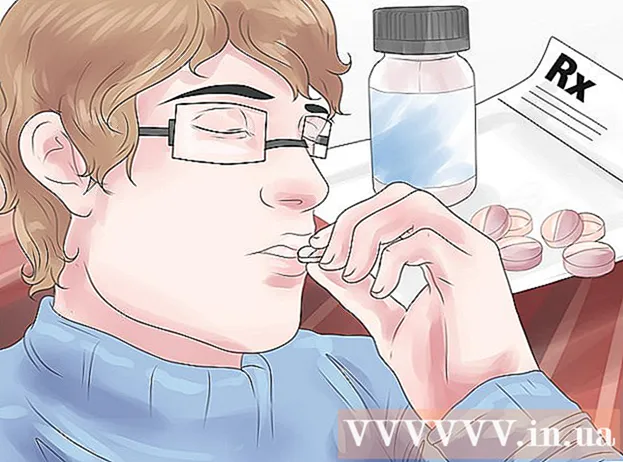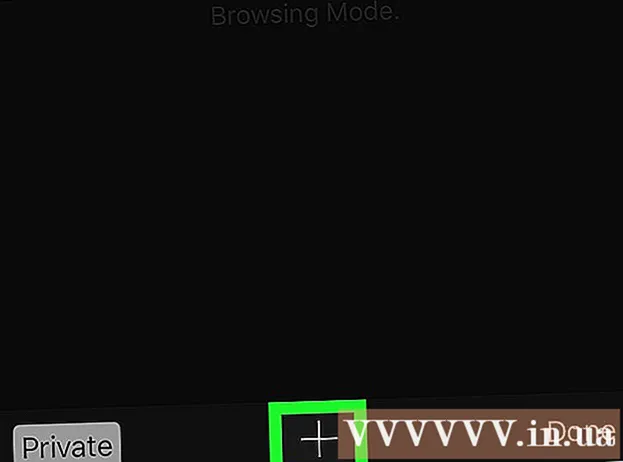Հեղինակ:
Roger Morrison
Ստեղծման Ամսաթիվը:
8 Սեպտեմբեր 2021
Թարմացման Ամսաթիվը:
1 Հուլիս 2024
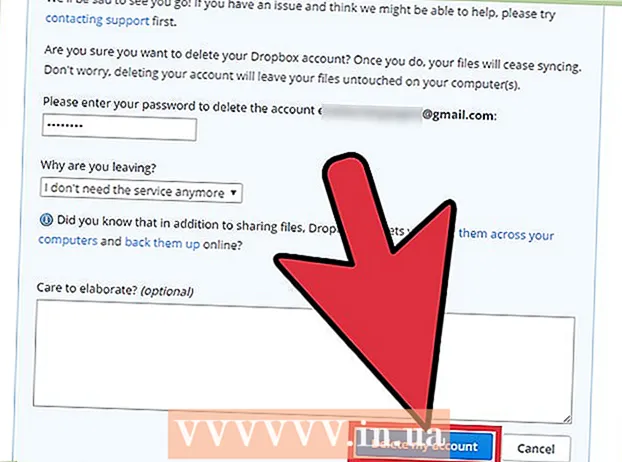
Բովանդակություն
- Քայլել
- Մաս 3-ից. Ձեր ֆայլերի պահուստավորում
- 3-րդ մաս 2-ը. Բջջային սարքի վրա
- 3-րդ մաս 3-ը. Համակարգչում
Եթե ջնջեք ձեր Dropbox հաշիվը, դուք կկորցնեք ձեր բոլոր ֆայլերը ձեր Dropbox- ում: Այսպիսով, նախքան ձեր հաշիվը ջնջելը, պետք է ապահովեք, որ բոլոր կարևոր փաստաթղթերը պահվեն այլուր: Դուք կարող եք ջնջել միայն Dropbox հաշիվը աշխատասեղանի կայքից:
Քայլել
Մաս 3-ից. Ձեր ֆայլերի պահուստավորում
 Մուտք գործեք Dropbox կայք ձեր համակարգչում: Ձեր Dropbox հաշիվը ջնջելուց հետո այլևս չեք կարողանա մուտք գործել կայք կամ ծրագիր: Դուք նաև կկորցնեք բոլոր ֆայլերը, որոնք նախկինում չեք պահպանել այլուր: Դուք չեք կարող բացել ձեր անցանց ֆայլերը առանց հաշվի միջոցով ծրագրի միջոցով: Այսպիսով, ձեր ֆայլերը փրկելու լավագույն միջոցը համակարգչում է:
Մուտք գործեք Dropbox կայք ձեր համակարգչում: Ձեր Dropbox հաշիվը ջնջելուց հետո այլևս չեք կարողանա մուտք գործել կայք կամ ծրագիր: Դուք նաև կկորցնեք բոլոր ֆայլերը, որոնք նախկինում չեք պահպանել այլուր: Դուք չեք կարող բացել ձեր անցանց ֆայլերը առանց հաշվի միջոցով ծրագրի միջոցով: Այսպիսով, ձեր ֆայլերը փրկելու լավագույն միջոցը համակարգչում է:  Ընտրեք բոլոր ֆայլերը, որոնք ցանկանում եք պահպանել: Պահիր Հրամանատարություն / Ctrl և կտտացրեք բոլոր այն ֆայլերին և պանակներին, որոնք ցանկանում եք ներբեռնել:
Ընտրեք բոլոր ֆայլերը, որոնք ցանկանում եք պահպանել: Պահիր Հրամանատարություն / Ctrl և կտտացրեք բոլոր այն ֆայլերին և պանակներին, որոնք ցանկանում եք ներբեռնել:  Կտտացրեք «Ներբեռնում» կոճակին: Այժմ դուք ներբեռնելու եք բոլոր ընտրված ֆայլերն ու պանակները zip ֆայլում: Այս ֆայլը կարող եք ավելի ուշ բացել, եթե ձեր ֆայլերը ձեզ հարկավոր են: Մեծ zip ֆայլը ներբեռնելը կարող է տևել որոշ ժամանակ:
Կտտացրեք «Ներբեռնում» կոճակին: Այժմ դուք ներբեռնելու եք բոլոր ընտրված ֆայլերն ու պանակները zip ֆայլում: Այս ֆայլը կարող եք ավելի ուշ բացել, եթե ձեր ֆայլերը ձեզ հարկավոր են: Մեծ zip ֆայլը ներբեռնելը կարող է տևել որոշ ժամանակ:
3-րդ մաս 2-ը. Բջջային սարքի վրա
 Բացեք Dropbox կայքը ձեր սարքի դիտարկիչում: Դուք չեք կարող ջնջել ձեր հաշիվը ծրագրի միջոցով: Այսպիսով, դուք ստիպված կլինեք բացել կայքը:
Բացեք Dropbox կայքը ձեր սարքի դիտարկիչում: Դուք չեք կարող ջնջել ձեր հաշիվը ծրագրի միջոցով: Այսպիսով, դուք ստիպված կլինեք բացել կայքը:  Հպեք «Սեղանի տարբերակ» հղմանը ՝ կայքի ներքևում: Հաշիվը կարող եք ջնջել միայն կայքի աշխատասեղանի տարբերակի միջոցով: Բոլոր հղումները տեսնելուց առաջ, հավանաբար, պետք է մեծացնեք աշխատասեղանի կայքում:
Հպեք «Սեղանի տարբերակ» հղմանը ՝ կայքի ներքևում: Հաշիվը կարող եք ջնջել միայն կայքի աշխատասեղանի տարբերակի միջոցով: Բոլոր հղումները տեսնելուց առաջ, հավանաբար, պետք է մեծացնեք աշխատասեղանի կայքում:  Չեղարկեք ձեր Plus բաժանորդագրությունը, եթե ունեք: Եթե բաժանորդագրվեք Dropbox Plus- ին, նախ անհրաժեշտ է չեղարկել ձեր հաշիվը ջնջելուց առաջ: Գնալ https://www.dropbox.com/downgrade ձեր բջջային դիտարկչում և հպեք «Ես դեռ ուզում եմ չեղարկել»:
Չեղարկեք ձեր Plus բաժանորդագրությունը, եթե ունեք: Եթե բաժանորդագրվեք Dropbox Plus- ին, նախ անհրաժեշտ է չեղարկել ձեր հաշիվը ջնջելուց առաջ: Գնալ https://www.dropbox.com/downgrade ձեր բջջային դիտարկչում և հպեք «Ես դեռ ուզում եմ չեղարկել»:  Հպեք ձեր անունը վերևի աջ անկյունում: Նախ, փոքրացրեք այն, եթե ի վիճակի չեք թակել այն:
Հպեք ձեր անունը վերևի աջ անկյունում: Նախ, փոքրացրեք այն, եթե ի վիճակի չեք թակել այն:  Հայտնվող ընտրացանկում հպեք «Կարգավորումներ» -ին: Այժմ դուք կբացեք նոր էջ:
Հայտնվող ընտրացանկում հպեք «Կարգավորումներ» -ին: Այժմ դուք կբացեք նոր էջ:  Հպեք «Հաշիվ» ներդիրին: Հպելու համար կարող է անհրաժեշտ լինել կրկին մեծացնել:
Հպեք «Հաշիվ» ներդիրին: Հպելու համար կարող է անհրաժեշտ լինել կրկին մեծացնել:  Ոլորեք ներքև և հպեք «Deleteնջել իմ տուփը»: Այս տարբերակը կարելի է գտնել ընտրացանկի ներքևում, «Կապված ծառայություններ» բաժնում: Այժմ դուք բացում եք ձևը ՝ ձեր հաշիվը ջնջելու համար:
Ոլորեք ներքև և հպեք «Deleteնջել իմ տուփը»: Այս տարբերակը կարելի է գտնել ընտրացանկի ներքևում, «Կապված ծառայություններ» բաժնում: Այժմ դուք բացում եք ձևը ՝ ձեր հաշիվը ջնջելու համար:  Մուտքագրեք ձեր գաղտնաբառը ձևի մեջ: Հաստատելու համար, որ դուք եք, պետք է այստեղ մուտքագրեք ձեր գաղտնաբառը:
Մուտքագրեք ձեր գաղտնաբառը ձևի մեջ: Հաստատելու համար, որ դուք եք, պետք է այստեղ մուտքագրեք ձեր գաղտնաբառը:  Ընտրեք հեռանալու պատճառը: Շարունակելուց առաջ դուք պետք է ընտրեք պատճառ, բայց ոչ մի տարբերակ չի ազդի հետագա ընթացքի վրա:
Ընտրեք հեռանալու պատճառը: Շարունակելուց առաջ դուք պետք է ընտրեք պատճառ, բայց ոչ մի տարբերակ չի ազդի հետագա ընթացքի վրա:  Հպեք «Deleteնջել իմ հաշիվը»: Ձեր հաշիվը այժմ կփակվի, և ձեր ֆայլերն այլևս չեն համաժամացվի: Դուք այլևս չեք կարողանա բացել ձեր ֆայլերը ձեր շարժական սարքում, քանի որ այլևս չեք կարող օգտագործել ծրագիրը և կայքը: Filesրագրի միջոցով ձեր համակարգչի հետ համաժամացված բոլոր ֆայլերը, և այն ֆայլերը, որոնք դուք ներբեռնել եք կայքից, դեռ մատչելի են:
Հպեք «Deleteնջել իմ հաշիվը»: Ձեր հաշիվը այժմ կփակվի, և ձեր ֆայլերն այլևս չեն համաժամացվի: Դուք այլևս չեք կարողանա բացել ձեր ֆայլերը ձեր շարժական սարքում, քանի որ այլևս չեք կարող օգտագործել ծրագիրը և կայքը: Filesրագրի միջոցով ձեր համակարգչի հետ համաժամացված բոլոր ֆայլերը, և այն ֆայլերը, որոնք դուք ներբեռնել եք կայքից, դեռ մատչելի են:
3-րդ մաս 3-ը. Համակարգչում
 Մուտք գործեք Dropbox կայք: Գնալ dropbox.com և մուտք գործեք այն հաշիվը, որը ցանկանում եք ջնջել:
Մուտք գործեք Dropbox կայք: Գնալ dropbox.com և մուտք գործեք այն հաշիվը, որը ցանկանում եք ջնջել:  Պահուստավորեք բոլոր ֆայլերը, որոնք ցանկանում եք պահել, նախքան ձեր հաշիվը ջնջելը: Եթե փակեք ձեր Dropbox հաշիվը, դուք կկորցնեք ցանկացած ֆայլ, որը դուք չեք պահպանել ձեր համակարգչում: Եթե դուք երբեք չեք տեղադրել Dropbox ծրագիրը ձեր համակարգչում, նախ պետք է պահպանեք այն ֆայլերը, որոնք ցանկանում եք պահել:
Պահուստավորեք բոլոր ֆայլերը, որոնք ցանկանում եք պահել, նախքան ձեր հաշիվը ջնջելը: Եթե փակեք ձեր Dropbox հաշիվը, դուք կկորցնեք ցանկացած ֆայլ, որը դուք չեք պահպանել ձեր համակարգչում: Եթե դուք երբեք չեք տեղադրել Dropbox ծրագիրը ձեր համակարգչում, նախ պետք է պահպանեք այն ֆայլերը, որոնք ցանկանում եք պահել: - Ընտրեք բոլոր ֆայլերը և պանակները, որոնք ցանկանում եք պահպանել: Պահիր Հրամանատարություն / Ctrl և կտտացրեք բոլոր այն ֆայլերին և պանակներին, որոնք ցանկանում եք ներբեռնել:
- Clickուցակի վերևում կտտացրեք «Ներբեռնում» կոճակին: Այժմ դուք կներբեռնեք բոլոր ընտրված ֆայլերը և պանակները zip ֆայլում:
- Բացեք zip ֆայլը, եթե ֆայլերը ձեզ պետք են: Կրկնակի սեղմեք zip ֆայլը ՝ այն բացելու համար, ապա կտտացրեք «Extract» ՝ ֆայլի պարունակությունը պատճենելու համար ձեր կոշտ սկավառակի վրա ՝ բացելու և խմբագրելու համար:
 Չեղարկեք ձեր Plus բաժանորդագրությունը, եթե ունեք: Եթե ունեք Dropbox Plus, ձեր հաշիվը ջնջելուց առաջ անհրաժեշտ կլինի այն չեղարկել:
Չեղարկեք ձեր Plus բաժանորդագրությունը, եթե ունեք: Եթե ունեք Dropbox Plus, ձեր հաշիվը ջնջելուց առաջ անհրաժեշտ կլինի այն չեղարկել: - Գնալ https://www.dropbox.com/downgrade և սեղմեք «Ես դեռ ուզում եմ չեղարկել» ՝ բաժանորդագրությունը չեղարկելու համար:
 Վերին աջ անկյունում կտտացրեք ձեր հաշվի անվան վրա: Այժմ կտեսնեք փոքր ընտրացանկ:
Վերին աջ անկյունում կտտացրեք ձեր հաշվի անվան վրա: Այժմ կտեսնեք փոքր ընտրացանկ:  Ընտրեք «Կարգավորումներ»: Այժմ դուք կբացեք էջ ձեր հաշվի համար պարամետրերով:
Ընտրեք «Կարգավորումներ»: Այժմ դուք կբացեք էջ ձեր հաշվի համար պարամետրերով: - Կարող եք նաև ուղղակիորեն այցելել այստեղ dropbox.com/acount.
 Կտտացրեք «Հաշիվ» ներդիրին: Այժմ կարող եք տեսնել, թե որքան պահեստային տարածք եք օգտագործում:
Կտտացրեք «Հաշիվ» ներդիրին: Այժմ կարող եք տեսնել, թե որքան պահեստային տարածք եք օգտագործում:  Ոլորեք ներքև և կտտացրեք «Deleteնջել իմ Dropbox» ներդիրին: Այժմ դուք բացում եք ձևը ՝ ձեր հաշիվը ջնջելու համար:
Ոլորեք ներքև և կտտացրեք «Deleteնջել իմ Dropbox» ներդիրին: Այժմ դուք բացում եք ձևը ՝ ձեր հաշիվը ջնջելու համար:  Մուտքագրեք ձեր գաղտնաբառը Որպես անվտանգության միջոց, ձեր հաշիվը ջնջելուց առաջ դուք պետք է մուտքագրեք ձեր գաղտնաբառը:
Մուտքագրեք ձեր գաղտնաբառը Որպես անվտանգության միջոց, ձեր հաշիվը ջնջելուց առաջ դուք պետք է մուտքագրեք ձեր գաղտնաբառը:  Ընտրեք հեռանալու պատճառը: Կարևոր չէ, թե որ տարբերակն եք ընտրում, բայց արդար պատճառ ընտրելով `կարող եք օգնել բարելավել Dropbox- ը:
Ընտրեք հեռանալու պատճառը: Կարևոր չէ, թե որ տարբերակն եք ընտրում, բայց արդար պատճառ ընտրելով `կարող եք օգնել բարելավել Dropbox- ը:  Սեղմեք «Deleteնջել իմ հաշիվը»: Ձեր հաշիվը այժմ կփակվի, և ձեր ֆայլերն այլևս չեն համաժամացվի: Այլևս չեք կարողանա մուտք գործել ձեր ֆայլեր կայքից կամ հավելվածից, բայց եթե ծրագիրը ձեր համակարգչում տեղադրված է, ձեր ֆայլերը դեռ կլինեն Dropbox թղթապանակում:
Սեղմեք «Deleteնջել իմ հաշիվը»: Ձեր հաշիվը այժմ կփակվի, և ձեր ֆայլերն այլևս չեն համաժամացվի: Այլևս չեք կարողանա մուտք գործել ձեր ֆայլեր կայքից կամ հավելվածից, բայց եթե ծրագիրը ձեր համակարգչում տեղադրված է, ձեր ֆայլերը դեռ կլինեն Dropbox թղթապանակում: